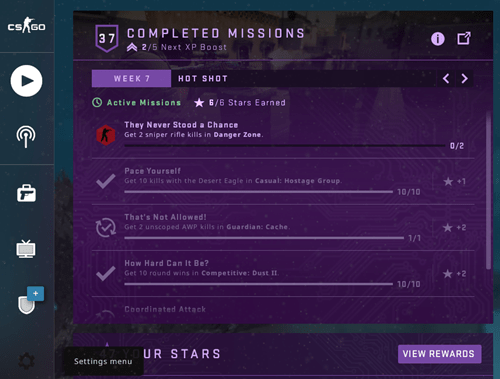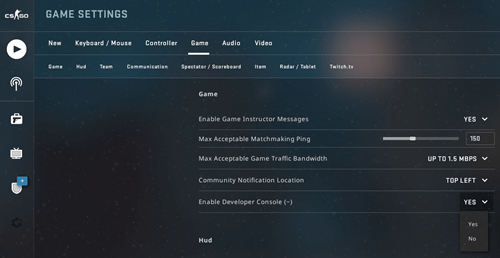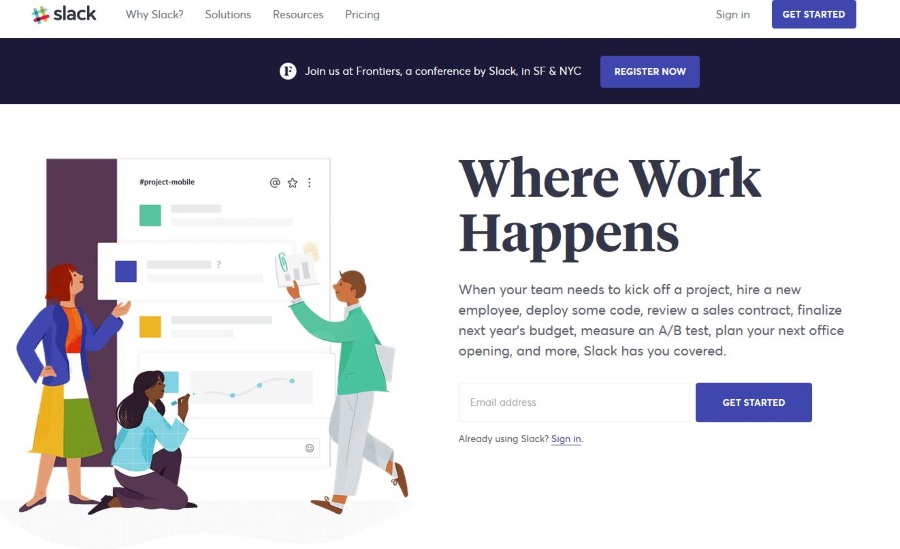Counter-Strike Global Offensive, или накратко CSGO, в момента е на върха си. С най -високата база играчи в света, той е на върха на класациите на Steam от известно време. Но колкото и впечатляващи да са тези статистически данни без съмнение, заслужава да се спомене, че те обхващат само игри в Steam, която е изключително популярна платформа.

Има играчи от цял свят, а CSGO сървърите също са разположени на много места. Вашето физическо разстояние от сървъра на играта е само една от многото причини, поради които вашият пинг може да е висок в CSGO. Прочетете по други причини и по -важното - поправки за всички тях.
Високо пинг в CSGO Обяснено
Ping се отнася до забавянето или латентността на времето за реакция между вашия компютър и сървър за игри. В този случай в CSGO. Ping винаги се изразява в числа и това число всъщност показва милисекундите или ms.
Трудно е да се определи идеален пинг, но ето груб план. Ако вашият пинг е някъде между 0 и 40, поне в CSGO, играта ще работи невероятно гладко. След това може да забележите леко, но незначително забавяне.
Това забавяне става по-очевидно и прекъсващо играта, когато вашият пинг е над 100ms. В този момент ще изпитате изоставане, което ще се отрази на вашия геймплей. Опонентите ви може да ви видят да пресичате завоите, преди дори да ги забележите на екрана си.
Тъй като изоставате, куршумите също могат да се регистрират по различен начин от нормалното, понякога дори ви дават предимство пред противника. Не че препоръчваме умишлено изоставане, известно още като превключване на забавяне, защото това е прекъсване на играта и несправедливо.

Как да видите своя пинг в CSGO
Преди да започнем да обясняваме корекциите за високо пинг, трябва да знаете как да виждате пинга си по всяко време в CSGO. Това е лесно, просто следвайте тези стъпки:
- Стартирайте CSGO на вашия компютър.
- Кликнете върху иконата на зъбно колело (настройки) вляво на екрана.
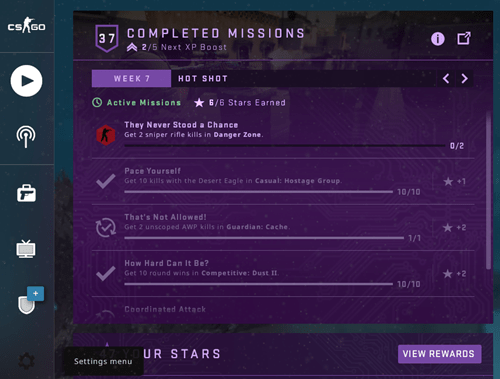
- Щракнете върху Настройки на играта и след това Игра.
- Превъртете, докато намерите опцията Активиране на конзолата за програмисти. Кликнете върху падащата стрелка и изберете Да.
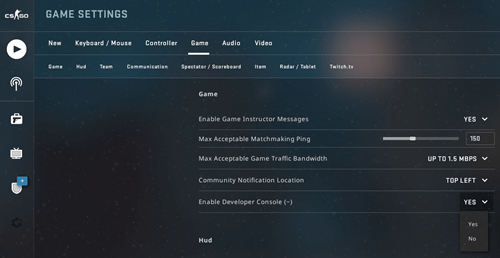
- Излезте от този прозорец и натиснете конзолния клавиш на клавиатурата си („маркировка, разположена под ESC).
- Въведете net_graph 1 в прозореца на конзолата. Ако искате да деактивирате това, просто въведете net_graph 0.
Сега в долната част на екрана ще се появят много стойности. Всички те са полезни и включват fps, скорост на сървъра и пинг. Кадрите в секунда (fps) са еднакво важни като ping в CSGO, но това е тема за друг път.
Потенциални причини и поправки за високо пинг в CSGO
Преди да влезете в състезателен мач на CSGO, проверете пинга си, когато стартирате играта, или още по -добре, стартирайте случаен или Deathmatch сървър. Ако вашият пинг е под 70, ще можете да играете, но пинг под 50 се препоръчва за плавен геймплей.
Преди поправките се уверете, че имате стабилна интернет връзка. Препоръчваме интернет пакет с поне 20 Mbps и Ethernet връзка. Кабелната връзка винаги побеждава Wi-Fi, независимо в коя игра играете.
Ако вашият пинг е висок, винаги започвайте с вашия рутер. Това е най -лесното решение - просто изключете модема и рутера. Изчакайте минута и отново включете модема и рутера. Уверете се, че светлинните им индикатори светят в зелено (или в другия им нормален цвят). Проверете своя пинг в играта.
Уверете се, че имате всички най -нови актуализации
Вашата система трябва да има всички най -нови актуализации, за да може CSGO да работи безпроблемно. Това включва вашите актуализации на Windows или други системи, но и актуализациите на вашия хардуер. Актуализирайте редовно драйверите на графичната си карта, въпреки че те засягат вашите fps, а не ping.
Актуализирайте драйверите на мрежовата карта, тъй като те имат повече общо с ping. Уверете се, че целият фърмуер на вашия рутер също е актуализиран. Просто Google потърсете производителя на вашия рутер и потърсете актуализации онлайн.
Ако имате проблеми с актуализирането на драйвери, можете да използвате един от многото софтуер за актуализиране на драйвери. Тези програми са широко достъпни онлайн, някои от които са безплатни за използване (SlimDrivers, например).
Естествено, трябва и редовно да актуализирате CSGO. Всеки път, когато има актуализация, затворете играта, ако тя работи, и я изтеглете (освен, разбира се, ако вече сте в мач).
Затворете всичко друго
Ако искате да имате най -доброто игрово изживяване, затворете всяко приложение с изключение на Steam и CSGO. Можете да направите това с помощта на диспечера на задачите. Това работи за всички видими процеси. Ето обаче по -модерно решение, което можете да опитате за досадни приложения, които свиват всички ресурси (за Windows):
- Задръжте клавишите Windows и R на клавиатурата едновременно.
- Щракнете върху прозореца Run, който се показва и въведете resmon. Щракнете върху OK.
- Това ще отвори Resource Monitor. Кликнете върху Мрежа.
- Погледнете раздела Общо. Вижте дали някой процес отнема твърде много от вашите ресурси.
- Щракнете с десния бутон върху най-взискателните процеси и изберете Край на процеса. Повторете, докато всички тези процеси бъдат прекратени. Уверете се, че знаете с какво имате работа. Ако не знаете какво прави някой процес, оставете го.
Софтуерът, който свива повечето ресурси, обикновено е антивирусна или антивирусна програма. Препоръчваме да ги деактивирате, когато играете, или може би дори да ги изтриете изцяло. Защитната стена на Windows Defender или Mac обикновено е достатъчна защита срещу непознати програми и сайтове на трети страни.
Последен съвет
Това бяха всички лесни съвети за подобряване на вашия пинг в CSGO. В краен случай можете да опитате да преинсталирате CSGO и приложението Steam на вашия компютър. Моля, не използвайте „решения“ на трети страни, които предлагат чудеса за вашия пинг в различни игри.
Това са предимно измами, които ще заразят компютрите ви със злонамерен софтуер или ще ви измамят да им платите. Ако сте технически запознат потребител, можете също да опитате да промените вашия IP адрес, DNS сървър и настройките на системния регистър.
Разгледайте тези поправки и ги изпълнете само ако сте достатъчно компетентни. Това са сериозни настройки, които могат да причинят повече вреда, отколкото полза, ако не знаете какво правите. Коментирайте по -долу, ако имате някакви предложения или въпроси.